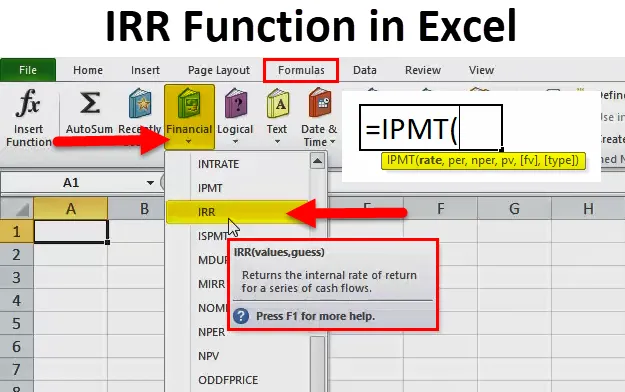
IRR-funktion i Excel (innehållsförteckning)
- IRR i Excel
- IRR-formel i Excel
- Hur använder jag IRR-funktionen i Excel?
IRR i Excel
För det första är IRR den korta formen av " Intern avkastning". Om du är en första gången användare måste du undra vad den här interna avkastningen är? Så låt oss förstå om IRR-funktion i Excel.
IRR-funktion är ett mått som används i finansiell modellering för att uppskatta investeringens lönsamhet. Enkelt uttryckt är det avkastningen på din investering. Du kan tänka på IRR som den tillväxt som ett projekt förväntas generera.
Innan du går in i IRR-konceptet är det viktigt att förstå Net Present Value (NPV). Det belopp vi har idag är värdefullt värdefullt än det belopp vi kommer att få efter 3 år, efter 5 år eller efter 10 år. Eftersom pengar nu är mer värdefulla än pengar senare. Därför, innan du investerar är det alltid en bra praxis att veta hur mycket dessa pengar är värda idag. Detta värde kallas NPV (Net Present Value).
IRR är den räntesats som gör summan av alla kassaflöden till noll och är användbar jämför en investering med en annan. IRR kommer att returnera den interna avkastningen för en serie kassaflöden. Det spelar ingen roll om det är ett negativt inflöde av positivt inflöde.
IRR-funktion är en ekonomisk funktion och mycket användbar vid finansiell modellering. Det används ofta av företagare för att jämföra och bestämma mellan kapitalprojekt. I excel betecknas alla utflöden med negativa siffror och alla inflöden betecknas med positiva siffror.
IRR-formel i Excel
Nedan visas IRR-formeln i Excel:
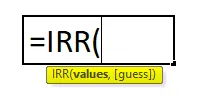
Förklaring av IRR-funktion i Excel
IRR-funktion i Excel består av två saker, en är VÄRDER & GÄTT.
- VÄRDERINGAR: Detta är ett riktat intervall för dina kontantutflöden och inflöden. Utbudet består av initialinvesteringar och serie av kontantinflöden (det kan vara positivt eller negativt).
- GISTA: Det är ett gissat nummer av användaren, som ligger nära det förväntade till närmaste retur. Om du ignorerar detta valfria argument, kommer funktionen att ta standardvärdet som 0, 1 dvs. 10%. Om IRR överhuvudtaget ger #NUM-felresultatet måste du ändra värdet för åldrar.
Pro-tips: Om du tittar på den andra syntaxen ingår GUESS i parentes (), det betyder att argument inte är en obligatorisk sak för den här formeln.
Exempel: Låt oss säga att du kan få 15% PA-ränta på dina 2 000 dollar. Så $ 2000 tjänar 300 $ på ett år ($ 2000 * 15% = $ 300). Dina 2 000 dollar är värda 2 300 USD på ett års tid. Med enkla ord är $ 2300 nästa år bara värt $ 2000 nu, eller nuvärdet på $ 2.300 nästa år är $ 2000.

Hur använder jag IRR-funktionen i Excel?
IRR-funktionen i Excel är mycket enkel och enkel att använda. Låt oss förstå hur IRR-funktionen fungerar i Excel med ett IRR-formelexempel. IRR-funktion kan användas som en kalkylfunktion.
Du kan ladda ner denna IRR-funktion Excel-mall här - IRR-funktion Excel-mallIRR i Excel - Exempel # 1
I detta IRR-funktion i Excel-exempel, låt oss ta hänsyn till nedanstående tabell för vår illustration. X startade sitt projekt med en initial investering på Rs. 10, 00 000 / - och första 5 års kontantinflöde är 1 lakh, 2, 5 lakh, 3 lakh, 3, 5 lakh respektive 2 lakh. Så beräkna nu IRR för denna investering som gjorts av X.
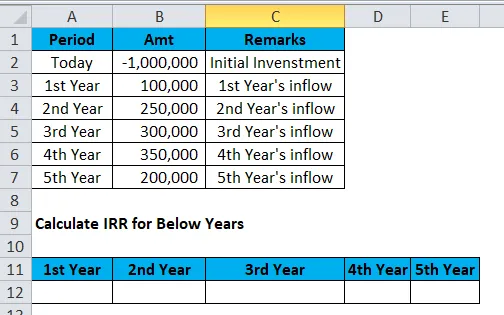
För 1: a års IRR är -90%. Det betyder att X har återvunnit 10% av sin investering i slutet av det första året.

Så resultatet skulle bli:
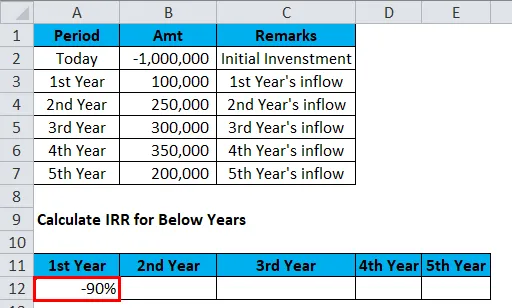
För andra års IRR är -45%. Det betyder att X har återhämtat 35% av sin investering i slutet av det andra året. Saken är när du använder formeln du behöver för att välja Initial Investment + First Year Inflow + Second Year Inflow.
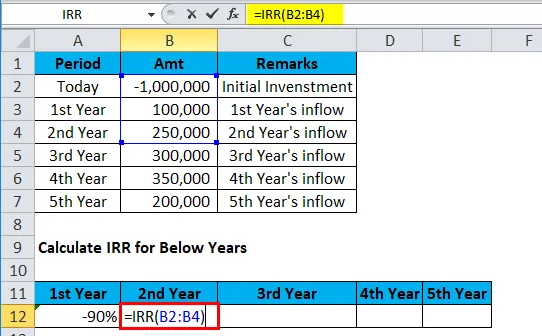
Resultatet är:

För 3: e års IRR är -17%. Det betyder att X har återvunnit 83% av sin investering i slutet av det tredje året. Saken är när du använder formeln du behöver för att välja Initial Investment + First Year Inflow + Second Year Inflow + Third Year Inflow.
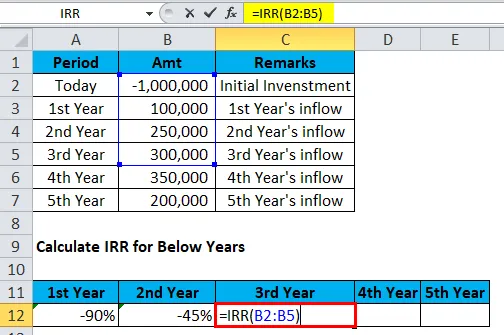
Resultatet är:
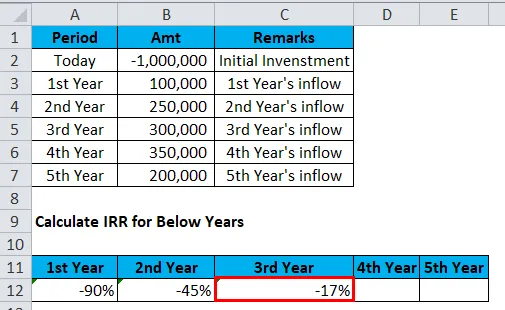
För fjärde året, medan du använder formeln, måste du välja Startinvestering + Första årsinflöde + Andraårsinflöde + Tredjeårsinflöde + fjärde året. Det ger dig en IRR på 0, 00%. Så X har återvunnit hela sin investering i slutet av det fjärde året.
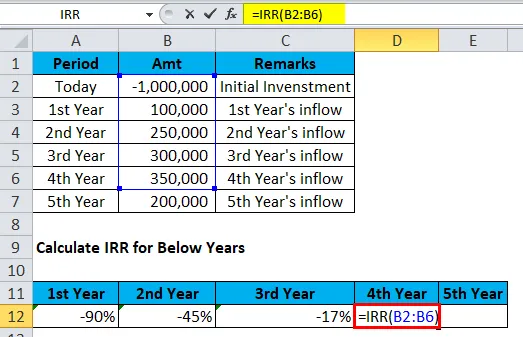
Så resultatet blir:
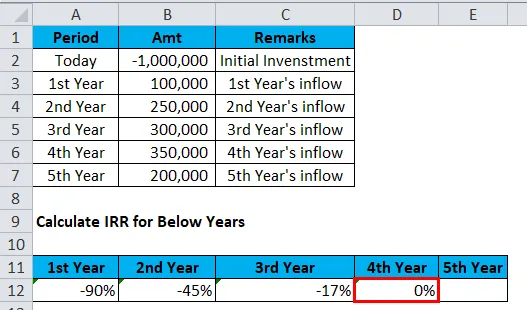
För ett femte år, medan du använder formeln, måste du välja Initial investering + första års inflöde + andraårsinflöde + tredjeårsinflöde + fjärde år + femteårsinflöde. Det ger dig en IRR på 6%. Så X har fått 6% avkastning på detta projekt.
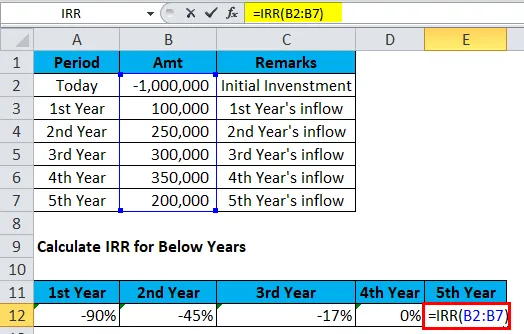
Resultatet blir:
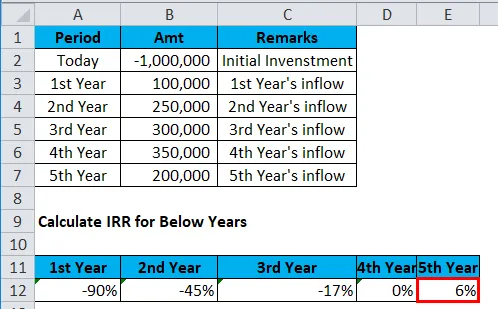
Nu kommer MR x att bestämma att det är värt en investering att få en inkomst på 6% från detta projekt under 5 år? Naturligtvis är det inte värt, så X kan nu leta efter andra portföljer för att investera sina pengar för att göra en bättre IRR.
IRR i Excel - Exempel # 2
I detta IRR-funktion i Excel-exempel har Mr Karanth en investering på 1 lakh USD idag och han vill investera i ett av projekten och nedanstående tabell är informationen om utflöden och inflöden.

Om du tittar på tabellen är investeringarna i sju år, det initiala utflödet är $ 1, 00 000, och på det tredje året, återigen införde han ett ytterligare kapital på $ 5, 000. Beräkna nu den interna avkastningskursen från denna investering.
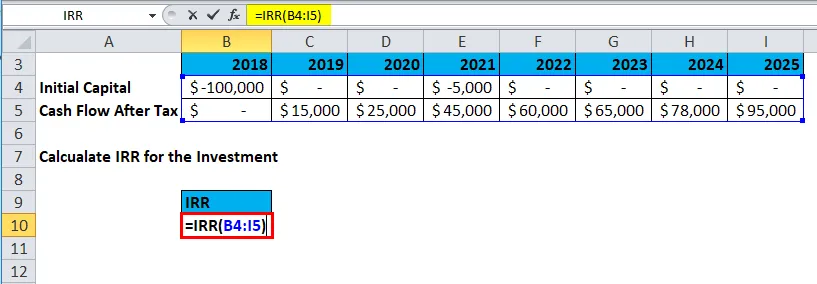
IRR från denna investering är 10, 75%.
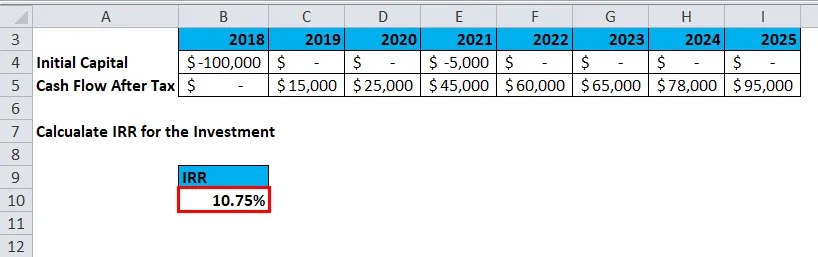
FELHANTERING
Nedan följer vissa saker du behöver titta på innan du använder IRR-formel i Excel.
- Om det ursprungliga utflödesvärdet inte visas som negativt kommer Excel att känna igen det, eftersom det inte finns någon investering för detta projekt.

får vi ett #NUM-fel.
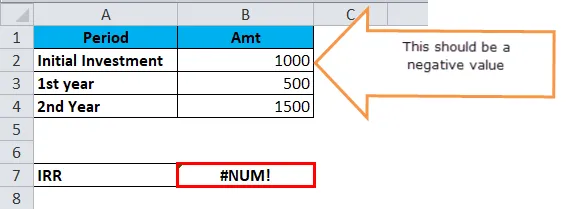
- Om alla värden är negativa tror Excel att det inte finns något inflöde eller inkomst till detta projekt.

får vi ett #NUM-fel.
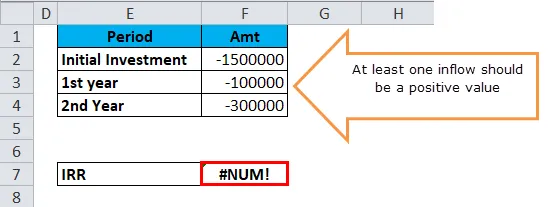
Saker att komma ihåg om IRR-funktionen i Excel
- Så för att få ett korrekt resultatintervall måste siffrorna ha minst ett negativt och ett positivt värde.
- För syntax (GUESS) om värdet inte tillhandahålls av användaren som standard kommer Excel att behandla det som 0, 1 vilket är lika med 10%.
- IRR är alltid beroende av NPV (Net Present Value). En avkastningsgrad som ges av IRR-funktionen är den returtakt som motsvarar en NPV med noll.
- Det motsvarar inte alltid den årliga sammansatta avkastningen på en initial investering.
Rekommenderade artiklar
Detta har varit en guide till IRR i Excel. Här diskuterar vi IRR-formeln i Excel och hur man använder IRR-funktionen i Excel tillsammans med praktiska exempel och nedladdningsbar Excel-mall. Du kan också gå igenom våra andra föreslagna artiklar -
- MS Excel: OCH Funktion
- Hur använder jag KOLUMN-funktionen i Excel?
- VÄLJ Formel i Excel med exempel
- Fantastiska användningar av FV-funktion i Excel